如何在 excel 中按一周中的某一天计算平均值
通常,您可能希望在 Excel 中计算按星期几分组的平均值。
例如,假设我们有以下数据集,并希望根据一周中的某一天计算平均销售额:

以下分步示例演示了如何执行此操作。
第 1 步:输入数据
首先,将数据值输入Excel:

步骤 2:从日期中提取星期几
接下来,在单元格C2中键入以下公式,以提取单元格A2中日期的星期几:
=TEXT( A2 , "dddd")
然后我们可以单击此公式并将其拖动到 D 列中的每个剩余单元格:
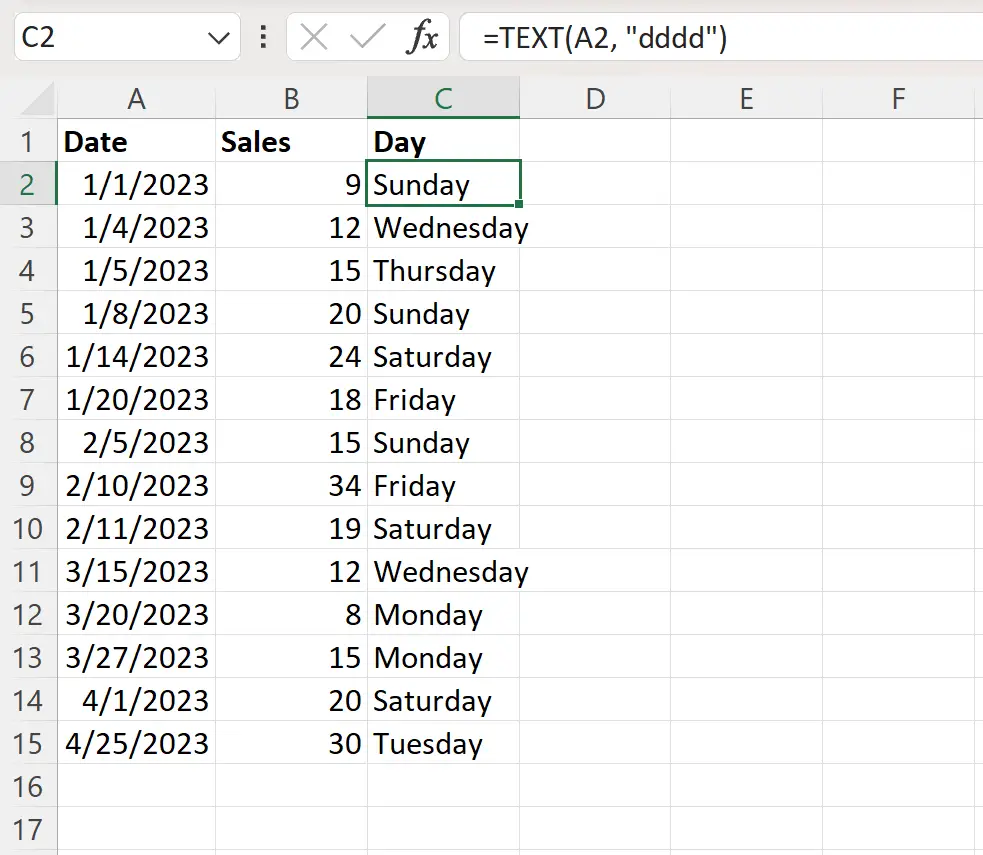
步骤 3:创建一周中的几天列表
接下来,在 E 列中创建一周中的几天列表:
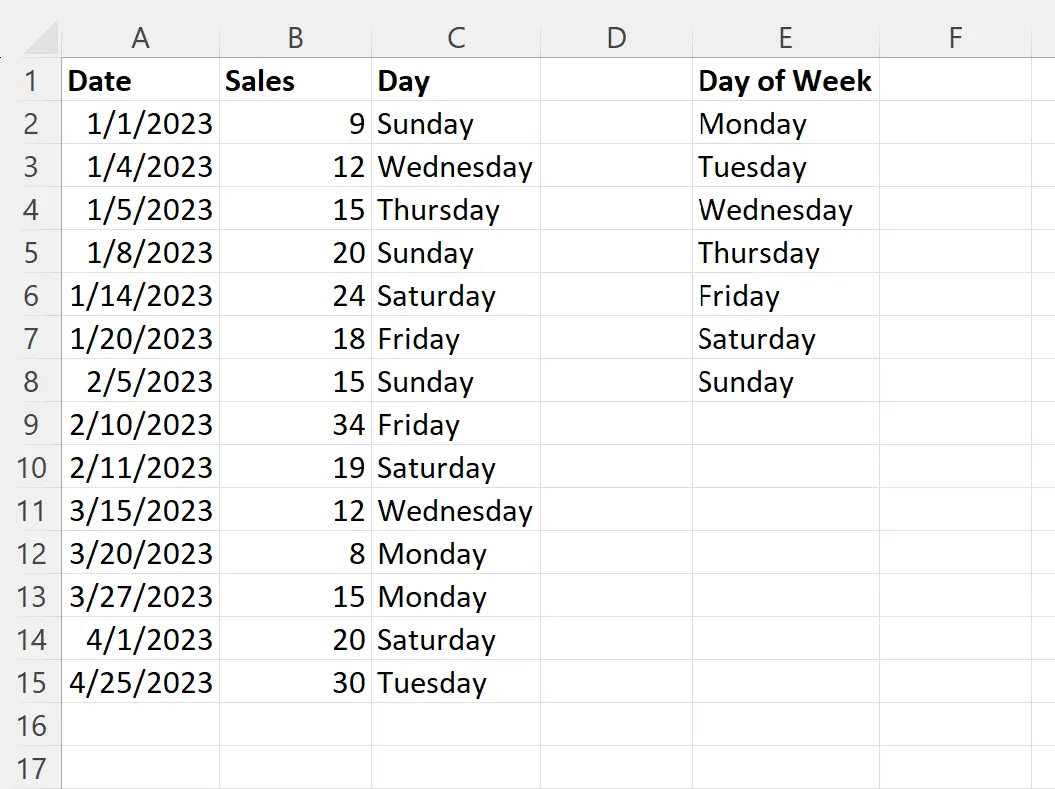
步骤 4:计算一周中每天的平均值
接下来,在单元格F2中键入以下公式,以计算基于星期几的平均销售额。
=AVERAGEIF( $C$2:$C$15 , E2 , $B$2:$B$15 )
单击此公式并将其拖动到 F 列中的每个剩余单元格:
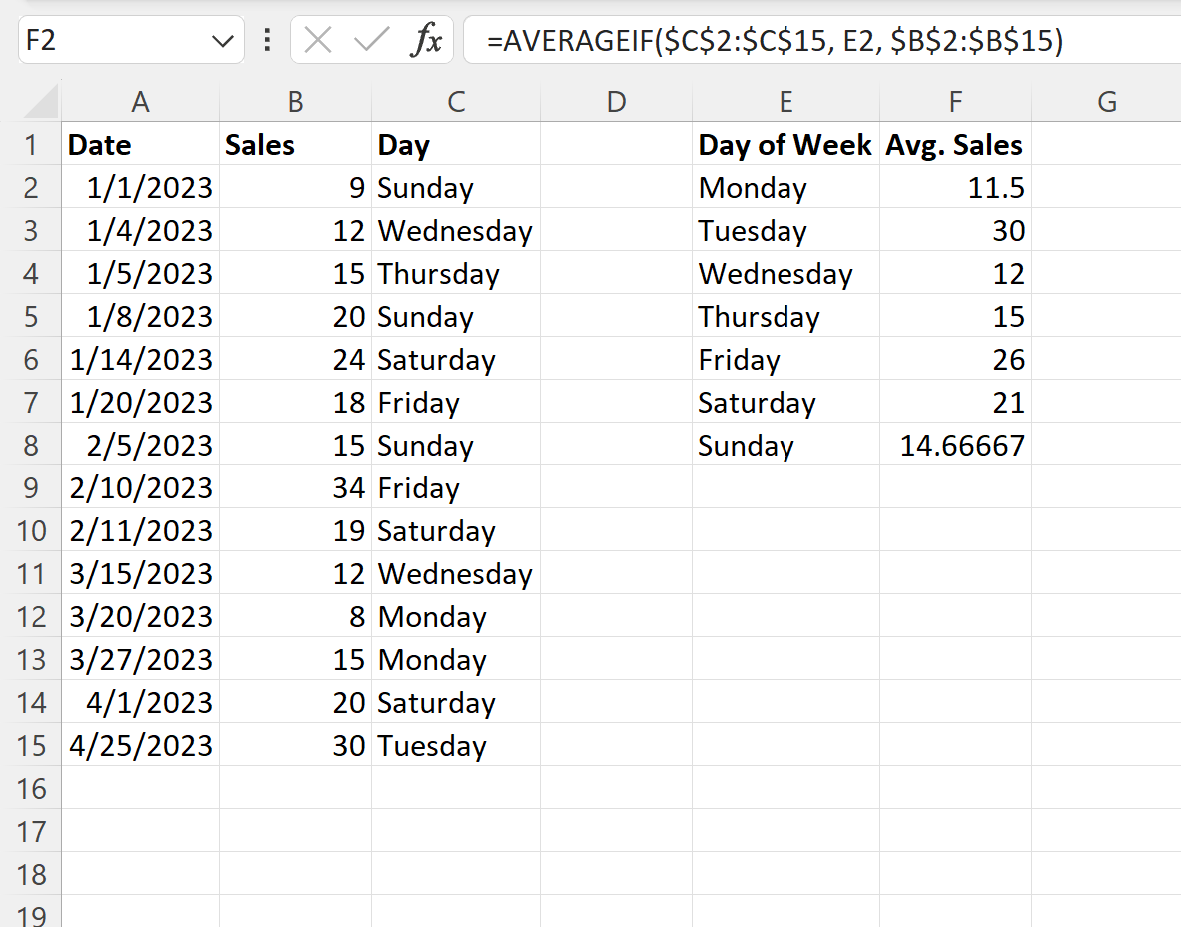
这告诉我们:
- 周一平均销量为11.5 辆。
- 周二的平均销量为30 。
- 周三的平均销量为12 。
- 周四的平均销量为15 。
等等。
其他资源
以下教程说明如何在 Excel 中执行其他常见任务: